Vous pouvez regrouper des formes pour les déplacer toutes en même temps, puis les dissocier pour les déplacer indépendamment.
Vous pouvez traiter un groupe de formes exactement comme une forme unique, notamment le redimensionner, le faire pivoter, l’aligner sur d’autres formes, etc. Visio traite un groupe comme une grande forme.
Grouper des formes
-
Sous l’onglet Accueil, dans le groupe Outils, cliquez sur l’Outil Pointeur.
-
Faites glisser une sélection autour de toutes les formes que vous souhaitez regrouper ou dissocier, ou maintenez la touche Ctrl enfoncée et cliquez sur toutes les formes que vous souhaitez regrouper ou dissocier.
-
Cliquez avec le bouton droit sur une forme sélectionnée, pointez sur Grouper, puis cliquez sur Grouper. Vous pouvez également appuyer sur Ctrl+Maj+G.
Dissocier les formes
-
Sous l’onglet Accueil, dans le groupe Outils, cliquez sur l’Outil Pointeur.
-
Cliquez avec le bouton droit sur le groupe, pointez sur Groupe, puis cliquez sur Dissocier. Vous pouvez également appuyer sur Ctrl+Maj+U.
Ajouter ou supprimer une forme d’un groupe
-
Effectuez l’une des opérations suivantes :
-
Pour ajouter une forme à un groupe, sélectionnez à la fois la forme et le groupe auquel vous souhaitez ajouter la forme.
-
Pour supprimer une forme d’un groupe, sélectionnez le groupe, puis cliquez sur la forme que vous souhaitez supprimer du groupe.
-
-
Sous l’onglet Accueil > Organiser le groupe > groupe > sélectionnez Ajouter au groupe ou Supprimer du groupe.
Création d’un groupe dans un groupe
Vous pouvez même regrouper une forme avec un autre groupe de formes pour créer un groupe au sein d’un groupe. Toutefois, si vous créez de nombreux groupes imbriqués, Visio ralentit. Pour de meilleures performances de Visio, envisagez d’ajouter et de supprimer des formes de groupes au lieu de créer des groupes dans des groupes.
Regrouper des images ou des formes
-
Ouvrez le diagramme afin de le modifier.
-
Sélectionnez au moins deux formes ou images.
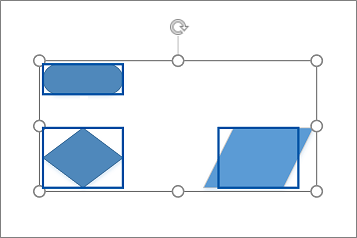
-
Sélectionnez Forme > Groupe > Regrouper.
À partir de là, lorsque vous sélectionnez un objet dans un groupe, une zone de sélection entoure les objets regroupés.
Dissocier des formes ou des images
-
Ouvrez le diagramme afin de le modifier.
-
Sélectionnez le groupe de formes ou d’images. Une zone de sélection entoure les objets regroupés.
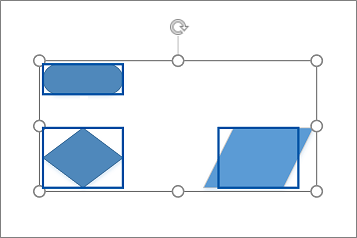
-
Sélectionnez Forme > Groupe > Dissocier.
Voir aussi
Sélectionner, déplacer, redimensionner et faire pivoter des formes
Aligner et positionner des formes dans un diagramme
Afficher, créer et modifier un diagramme dans Visio pour le web
Sélectionner, copier et déplacer des formes dans Visio pour le web
Modifier la taille, la rotation et l’ordre d’une forme dans Visio pour le web










